為什麼使用 Galaxy S23 Ultra 拍攝高解析度照片需要花費較長時間?
最後更新日期 : 2023年2月14日
拍攝高解析度圖像時,拍攝間隔相較正常解析度圖像較長,因為處理高畫素的圖像需要更多的時間。
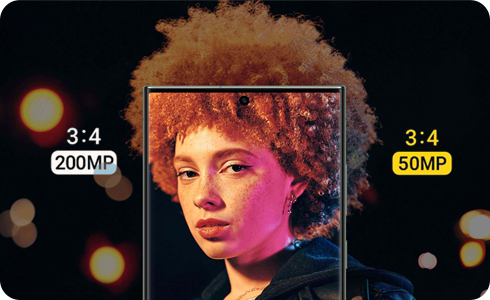
請注意:若連續拍攝多張高解析度圖像,圖像處理時間可能會增加。
Galaxy S23 Ultra 可以透過深度學習圖像處理技術來拍攝高解析度圖像(最高可達 2 億畫素)。
因此,若立即拍攝或者在拍攝後立刻進入媒體瀏覽器查看, 畫面通常顯示「載入中」。
更改圖像解析度會改變圖像處理所需的時間。
如何更改圖像解析度
若在拍攝選項中選取 200MP 或 50MP,就能拍攝高解析度照片。
- 200MP:2 億畫素。
- 50MP:5000 萬畫素。
請注意:2 億解析度的選項為 Galaxy S23 Ultra 獨有。
若連續拍攝多張高解析度的圖像,圖像處理時間可能會增加。
- 如何在相機中檢查圖像處理時間
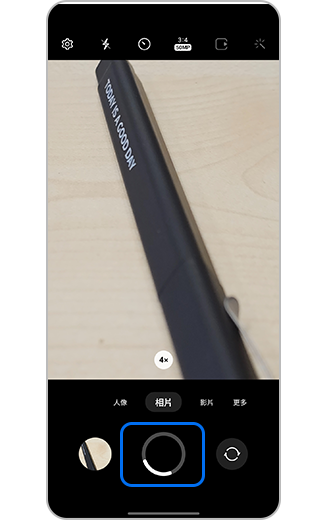
拍攝照片之後,查看「載入中」圖示,這會顯示處理圖像所需的時間。
- 如何在媒體瀏覽器中檢查圖像處理時間
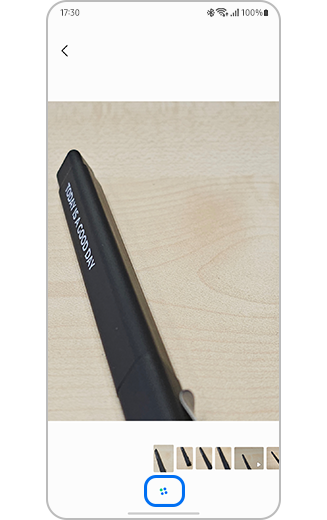
拍攝照片之後,開啟媒體瀏覽器並查看「載入中」圖示,這會顯示處理圖像並將其於發布媒體瀏覽器所需的時間。
謝謝您的意見與回饋
請回答所有問題。





